Googleは2026年1月をもって、GmailにおけるPOPプロトコルによる外部メールアカウントの取得機能を終了することを発表しました。この変更は、長年にわたってGmailのウェブインターフェースを中心としたメール管理を行ってきた多くのユーザーにとって、運用方法の見直しを迫る重要な転換点となります。Gmail POP サポート終了という事態に直面し、どのような代替手段を選択すべきか、そしてIMAP 移行手順はどのように進めるべきか、これらの疑問に対する包括的な理解が求められています。本記事では、Googleがこの決定に至った背景にあるセキュリティ思想から、POPとIMAPという2つのプロトコルの本質的な違い、具体的な移行手順、そして移行後の最適な運用方法まで、すべてのステップを詳細に解説していきます。この変更を単なる不便さとして捉えるのではなく、自身のメール環境をよりセキュアで効率的なものへと進化させる絶好の機会として活用することが、今後のデジタルワークフローを確立する上で極めて重要となるでしょう。
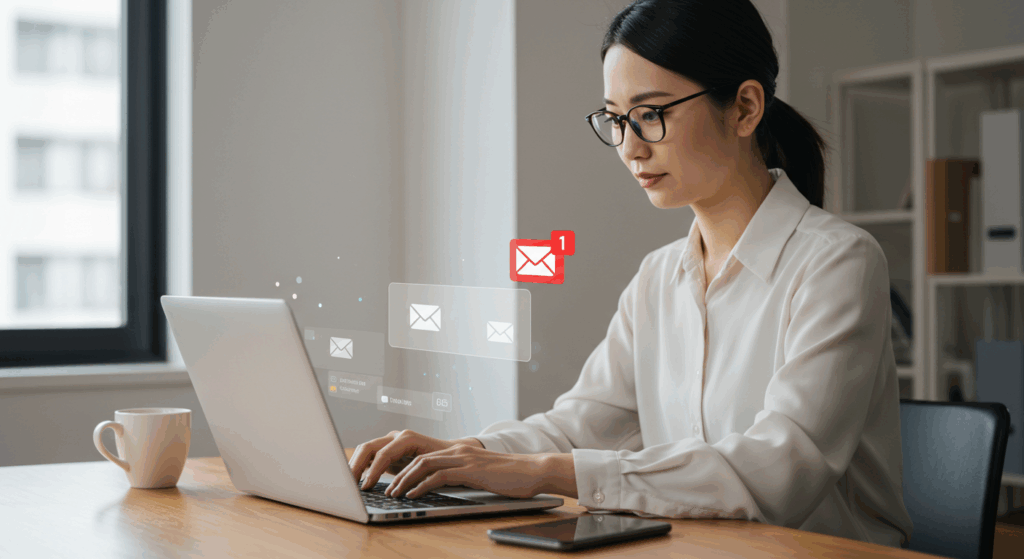
GmailのPOPサポート終了の全体像を理解する
Googleが発表したGmailのPOPサポート終了という決定は、単なる一機能の廃止に留まらず、同社が推進する長期的なセキュリティ戦略の一環として位置づけられます。複数の技術系メディアやGoogleの公式ヘルプページによると、この変更は2026年1月をもって実施される予定です。現在は2025年10月ですから、影響を受けるユーザーには約3ヶ月の猶予期間が残されています。この期間を有効活用し、計画的に移行を進めることが求められます。
今回のサポート終了により影響を受けるのは、主に2つの機能です。第一に、Gmailのウェブインターフェースがメールクライアントとして機能し、外部のメールサーバーにPOPプロトコルで接続してメッセージを取得する「他のアカウントのメールを確認」機能です。多くのユーザーがプロバイダー提供のメールアドレスや独自ドメインのメールアドレスを、この機能を使ってGmailの受信トレイに集約してきました。第二に、外部メールアカウントにGmailの高度な迷惑メール対策や検索機能を適用できる「Gmailify」機能も同時に廃止されます。
この変更の背景には、Googleが全社的に推進しているセキュリティの強化という明確な戦略があります。POP3プロトコルは1980年代に設計された古い技術であり、暗号化されていない通信経路でユーザー名とパスワードを平文で送信する可能性があるという致命的な脆弱性を抱えています。さらに、二要素認証のような現代的な認証メカニズムをネイティブでサポートしていません。Googleは、ユーザー名とパスワードのみに依存する基本認証から、よりセキュアなトークンベースの認証プロトコルであるOAuth 2.0へ完全に移行するという方針を掲げており、今回のPOPサポート終了はその一環として実施されます。
重要な点として、2026年1月以前にPOP経由でGmailアカウントに取得されたメールが自動的に削除されることはありません。過去のメールはユーザーが手動で削除しない限りGmailアカウント内に保持されます。失われるのは、あくまでも将来にわたって新しいメールを自動的に取得し続ける機能です。
影響を受けるのは、GmailのウェブインターフェースでPOP経由の外部メール取得機能を利用しているユーザーです。一方、外部のメールクライアントを使用して自身のGmailアカウントにアクセスしている場合や、Gmailモバイルアプリで外部アカウントを追加している場合、あるいは外部サーバー側で転送設定を行っている場合は、今回の変更による直接的な影響はありません。
POPとIMAPの技術的な違いを深く理解する
Gmail POP サポート終了に伴う適切な代替手段を選択するためには、POPとIMAPという2つの主要なメール受信プロトコルの根本的な違いを理解することが不可欠です。これらのプロトコルは、メールデータをどのように扱い、どこに保管するかという設計思想において大きく異なります。
POP3(Post Office Protocol 3)は、その名が示すとおり郵便局をモデルとした設計です。メールサーバーは、ユーザーが受け取りに来るまで手紙を一時的に保管しておく郵便受けのような役割を果たします。クライアントがサーバーに接続すると、サーバーに届いているメールをダウンロードし、原則としてサーバー上からはそのメールを削除します。つまり、メールのマスターデータは、ダウンロードしたローカルデバイスに保存されることになります。サーバーにコピーを残す設定も可能ですが、これは後付けの拡張機能であり、デバイス間で既読や未読の状態、フォルダ構成を同期する機能はありません。
一方、IMAP(Internet Message Access Protocol)は、リモートにあるファイルサーバーをモデルとした設計です。メールデータは常にサーバー上に存在し、クライアントはそれを閲覧・操作するためのインターフェースとして機能します。ローカルには高速アクセスのためのキャッシュが作成されることはありますが、マスターデータはあくまでサーバー上に保管されます。クライアントとサーバーは既読や未読、フォルダ移動、削除などの状態を双方向にリアルタイムで同期し続けます。
この動作原理の違いは、ユーザーが体感する機能性に大きな差をもたらします。最も顕著な違いはマルチデバイス対応です。IMAPでは、スマートフォンでメールを読めば、そのメールはPCやタブレットでも自動的に既読になります。メールをフォルダに移動させたり削除したりといった操作も、即座にサーバーに反映され、他のすべてのデバイスに同期されます。対照的に、POP3では、デバイスAでダウンロードしたメールは、基本的にデバイスBからはアクセスできず、情報がデバイスごとに分断されてしまいます。
フォルダ管理の面でも大きな違いがあります。IMAPは、サーバー上でフォルダを作成・名前変更・削除といった管理ができ、その構成がすべてのデバイスで同期されます。Gmailの場合、ラベルがフォルダに相当します。これにより、体系的なメール整理が可能になります。一方、POP3は基本的に受信トレイのみを対象としており、フォルダ分けは各クライアントのローカル機能に依存します。
データアクセスの効率性も異なります。IMAPは、メール一覧を表示する際に、まずヘッダー情報のみをダウンロードし、メッセージ本文や添付ファイルは、ユーザーがそのメールを開いた時に初めてダウンロードされます。このため、大量のメールがあっても、あるいは通信回線が低速であっても、比較的軽快に動作します。POP3は、原則として新着メッセージ全体を一度にダウンロードしようとするため、時間がかかる場合があります。
セキュリティとデータ保全の観点からも両プロトコルには明確な違いがあります。POP3では、メールのマスターデータがローカルデバイスに保存されるため、そのデバイスが故障、盗難、またはウイルスに感染した場合、ダウンロード済みのメールはすべて失われる危険性があります。データのバックアップは完全にユーザー個人の責任となります。一方、IMAPでは、メールは専門の技術者によって管理・バックアップされているメールサーバー上に保管されるため、個人のデバイスが故障してもメールデータは安全です。
現代においては、POP3もIMAPもSSLやTLSによる通信の暗号化が標準となっています。暗号化された接続は、それぞれPOP3S(ポート995)、IMAPS(ポート993)と呼ばれます。Googleが今回問題視しているのは、プロトコル自体の暗号化能力の欠如ではなく、認証情報のやり取りが時代遅れであるという点です。
プロトコルの選択は、単なる技術仕様の選択ではなく、自身のデータをどのように管理し、その所有権とリスクをどう考えるかという、データ管理哲学の選択でもあります。POP3は、データをユーザーのローカルデバイスに完全に引き渡すことで、データ所有権をユーザーに明確に与える思想に基づいています。一方、IMAPはデータをクラウドに預ける思想です。Googleの今回の決定は、クラウド中心の現代において、利便性とサーバーサイドでの高度なセキュリティ管理を優先するという業界全体の哲学をユーザーに適用する動きと見ることができます。
最適な代替手段を選択する
Gmail POP サポート終了を受けて、ユーザーは自身の利用状況やワークフローに合わせた代替手段を選択する必要があります。主要な選択肢は3つ存在し、それぞれにメリットとデメリットがあります。
最も推奨される第一の代替手段は、IMAPによるアカウント統合です。これはGoogleが公式に推奨する、最も現代的でセキュアな解決策です。GmailのウェブUIに固執するのではなく、Gmailモバイルアプリや、Microsoft Outlook、Mozilla Thunderbirdといった高機能なデスクトップメールクライアントを利用し、Gmailアカウントと他の外部メールアカウントの両方をIMAPプロトコルで設定して一元管理します。
この方法の最大のメリットは、完全な双方向同期です。IMAPのリアルタイム同期により、どのデバイスでメールを読んでも、返信しても、削除しても、その状態が即座にすべてのデバイスに反映されます。これにより、シームレスで一貫性のあるメール環境が実現します。既読や未読ステータス、フォルダ構成がサーバー側で統一されるため、メールの整理・管理効率が劇的に向上します。さらに、OAuth 2.0などのモダンな認証方式に標準で対応しており、パスワードを直接やり取りしないため、アカウントのセキュリティが大幅に強化されます。
ただし、デメリットとして、PC版GmailウェブUIでの統合管理ができなくなる点があります。これまでのように、PCのブラウザで開いたGmailの画面上で、複数のアカウントの受信トレイを統合して表示することはできません。新たにデスクトップメールクライアントを導入し、各アカウントを設定する手間が発生します。また、全てのメールがサーバー上に保存されるため、各メールアカウントのストレージ容量を消費し、定期的なメンテナンスが必要になる場合があります。
この方法は、PC、スマートフォン、タブレットなど複数のデバイスを日常的に使いこなし、メールをアクティブに整理・管理したいユーザーに最適です。アカウントのセキュリティを最優先事項と考えるすべてのユーザーにとって、これが最善の選択肢です。
第二の代替手段は、サーバーサイドでのメール転送です。これは、技術的な設定を最小限に抑えつつ、Gmailの受信トレイでメールを集約し続けたいユーザー向けの次善策です。外部メールアカウントのメールサーバー側で設定を行い、受信した全てのメールを自動的に自身のGmailアドレスに転送します。
この方法のメリットは、設定の簡便さです。多くのメールサービスでは、ウェブメールの設定画面から数クリックで転送設定が可能です。一度設定すれば、以降は自動的にメールがGmailに集約されます。従来の使い勝手に最も近く、慣れ親しんだGmailのインターフェースで全ての受信メールを閲覧できます。
しかし、デメリットも存在します。転送されてきたメールに対してGmailから返信すると、デフォルトでは送信元アドレスがGmailアドレスとなってしまい、相手に混乱を招く可能性があります。さらに重要なのは、スパム判定リスクです。2024年2月からGmailが送信ドメイン認証を厳格化したことにより、正当なメールが転送される過程でなりすましと誤判定され、迷惑メールフォルダに振り分けられたり、受信を拒否されたりするリスクが高まっています。
この方法は、主にメールの閲覧が目的で、外部アドレスから返信する頻度が低いユーザーに適しています。技術的な設定変更を極力避け、とにかくGmailのウェブUIで受信だけは一元化したいと考えるユーザー向けの、短期的な解決策と言えます。
第三の代替手段は、デスクトップクライアント中心への回帰です。これは、GmailのウェブUIへの依存から完全に脱却し、Microsoft Outlook、Mozilla Thunderbird、Apple Mailといった高機能なデスクトップメールクライアントを、自身のメール管理の新たな中心と位置づける戦略です。Gmailアカウントも、他のプロバイダーアカウントも、すべて対等なアカウントとしてクライアント上にIMAPで設定します。
この方法のメリットは、完全な統合管理です。単一のアプリケーション内で、プロバイダーの垣根を越えて全てのアカウントをシームレスに管理できます。統一されたインターフェースで、横断的な検索やフォルダ整理が可能です。多くのデスクトップクライアントは、ウェブメールにはない高度な機能を提供しており、強力な仕分けルール、オフラインでの全文検索、アドオンによる機能拡張などが利用できます。クライアントの機能を使って、全アカウントのメールデータをPC上に容易にバックアップできる点も魅力です。
デメリットとしては、メインの作業環境が特定のPCに固定されがちな点があります。また、Microsoft Outlookのように、ソフトウェアのライセンス費用が発生する場合があります。さらに、Gmailが誇る超高速な検索機能や、柔軟なラベル機能を、外部クライアントで完全に再現することは難しい場合があります。
この方法は、複数のメールアカウントを業務で本格的に使用し、日々大量のメールを処理する必要があるパワーユーザーやIT管理者に最適です。特定のPCをメインの作業拠点としているユーザーにとって、最も生産性の高い選択肢となり得ます。
移行前の必須準備としてのデータバックアップ
IMAP 移行手順を開始する前に、絶対不可欠な準備段階があります。それは、現在ローカルに保存されているメールデータの完全なバックアップを取得することです。特に長年POPを利用してきたユーザーにとって、この作業は移行の成否を分ける最も重要なステップです。
バックアップの重要性は、POPプロトコルのデータモデルそのものに起因します。POPの基本的な運用は、メールをサーバーからPCにダウンロードし、サーバーからは削除するというものです。これは、長年にわたって蓄積されたメールのマスターデータが、クラウド上のサーバーではなく、手元にあるPCのハードディスクにしか存在しない可能性が非常に高いことを意味します。
移行作業には、既存のPOPアカウント設定を削除し、新しいIMAPアカウントを作成する手順が含まれます。この過程で操作を誤ると、意図せずローカルに保存されていたメールデータを完全に削除してしまうリスクが常に伴います。バックアップが存在しなければ、失われたデータは二度と復元できません。
バックアップの目的は、単に移行作業の失敗に備えるための保険だけではありません。それは同時に、新しいIMAP環境に過去のメールをアップロードし、これまでのメール履歴を引き継ぐための重要な元データとしての役割も担います。
Microsoft Outlookユーザーの場合、メール、予定、連絡先、タスクなど、アカウントに関連するすべてのデータを.pst(Personal Storage Table)という単一のファイル形式にエクスポートする機能を利用できます。画面左上の「ファイル」タブから「開く/エクスポート」を選択し、「インポート/エクスポート」をクリックします。インポート/エクスポート ウィザードで「ファイルにエクスポート」を選択し、「Outlook データ ファイル (.pst)」を選びます。エクスポートするフォルダーとして、バックアップしたいメールアカウントの最上位階層を選択し、「サブフォルダーを含む」のチェックボックスに必ずチェックを入れます。これにより、受信トレイだけでなく、送信済みアイテムやユーザーが作成した全てのカスタムフォルダーがバックアップ対象に含まれます。
Mozilla Thunderbirdユーザーの場合、メールデータ、アカウント設定、アドレス帳、アドオンなど、すべてのユーザー情報がプロファイルフォルダと呼ばれる単一のフォルダに集約して保存されています。このフォルダを丸ごとコピーすることが、最も確実で完全なバックアップ方法です。メニューボタンから「ヘルプ」、「トラブルシューティング情報」の順に選択し、「プロファイルフォルダー」の項目にある「フォルダーを開く」ボタンをクリックします。Thunderbirdのアプリケーションを完全に終了させた後、表示されたプロファイルフォルダを丸ごと、USBメモリや外付けハードディスク、クラウドストレージなどの安全な場所にコピーします。
Apple Mailユーザーの場合、個々のメールボックスを業界標準である.mbox形式で書き出す機能を提供しています。この形式は、Apple Mailだけでなく、Thunderbirdなど他の多くのメールクライアントでも読み込みが可能で、高い互換性を持ちます。メールのサイドバーから、バックアップしたいメールボックスを選択し、メニューバーから「メールボックス」、「メールボックスを書き出す」を選択します。書き出したファイルの保存場所を選択し、「すべてのサブフォルダを書き出す」にチェックを入れると、選択したメールボックスの階層構造も維持されたままバックアップされます。
これらのバックアップ作業は、ユーザーが自身のデジタル資産の物理的な所在を初めて意識する貴重な機会となります。クラウドサービスが普及した現代では、データが具体的にどこにあるのかを意識することは少なくなりました。このプロセスを通じて、抽象的なメールという情報が、具体的なファイルとして可視化され、その価値と、バックアップを怠った際の脆弱性をユーザーに再認識させます。
POPからIMAPへの具体的な移行手順
前章で確保したデータのバックアップを元に、実際にPOPアカウントからIMAPアカウントへと移行するための具体的な手順を解説します。まずGoogleアカウント側でIMAP利用の準備を整え、その後、主要なメールクライアントごとに、アカウントの再設定と過去のメールデータを新しいIMAP環境へアップロードする方法を詳述します。
Googleアカウントの準備
メールクライアントの設定を行う前に、まずGmail側でIMAP接続を受け入れるための準備と、セキュリティを強化するための設定を行います。
最初にIMAPの有効化を行います。GmailアカウントがIMAPプロトコルによる接続を許可するように設定する必要があります。PCのウェブブラウザでGmailにログインし、画面右上の設定アイコンをクリックして「すべての設定を表示」を選択します。設定画面の上部にある「転送とPOP/IMAP」タブを開き、「IMAPアクセス」のセクションで「IMAPを有効にする」のラジオボタンを選択します。画面下部の「変更を保存」をクリックして設定を完了します。
次に、2段階認証プロセスの設定を強く推奨します。現代のセキュリティ環境において、パスワードのみに頼ることは極めて危険です。2段階認証プロセスは、万が一パスワードが漏洩した際にも、第三者による不正ログインを防ぐための強力な防衛策です。Googleアカウントの管理ページにアクセスし、左側のメニューから「セキュリティ」を選択します。「Google へのログイン」セクションにある「2段階認証プロセス」をクリックし、画面の指示に従って設定を進めます。
2段階認証を有効にすると、セキュリティ基準の古い一部のメールクライアントは、通常のアカウントパスワードではログインできなくなります。その場合は、アプリパスワードを生成する必要があります。Googleアカウントの「セキュリティ」ページにある「アプリパスワード」をクリックし、「アプリを選択」で「その他(名前を入力)」を選び、どのアプリ用か分かりやすい名前を入力して「生成」をクリックします。表示された16桁のパスワードは一度しか表示されないため、必ずコピーして安全な場所にメモしてください。
IMAP接続に必要なサーバー設定情報は以下のとおりです。受信メールサーバーはimap.gmail.com、ポート993、暗号化方式はSSLまたはTLSです。送信メールサーバーはsmtp.gmail.com、ポート465または587、暗号化方式はSSLまたはTLS、STARTTLSです。認証はOAuth 2.0が推奨されますが、通常のパスワードまたはアプリパスワードも使用できます。ユーザー名は完全なGmailアドレスを入力します。
Microsoft Outlookでの移行プロセス
Outlookでは、既存のPOPアカウントの設定を直接IMAPに変更することはできません。そのため、POPアカウントの削除、IMAPアカウントの新規作成、バックアップデータのインポートという手順を踏みます。
まず、POPアカウントの削除を行います。この作業の前に、.pstファイルのバックアップが正常に完了していることを絶対に確認してください。Outlookで「ファイル」、「アカウント設定」、「アカウント設定」を開き、表示された一覧から既存のPOPアカウントを選択し、「削除」ボタンをクリックします。
次に、IMAPアカウントの新規設定を行います。「アカウント設定」画面で「新規」をクリックし、メールアドレスを入力して「接続」をクリックします。近年のOutlookはGmailのIMAP設定を自動で検出し、Googleのログイン画面が表示されることがほとんどです。手動設定が必要な場合は、「詳細オプション」から「自分で自分のアカウントを手動で設定」を選び、プロトコルに「IMAP」を選択して、前述のサーバー設定の値を入力します。
最後に、バックアップデータのインポートを行います。「ファイル」、「開く/エクスポート」、「インポート/エクスポート」を選択し、ウィザードで「他のプログラムまたはファイルからインポート」を選択し、次に「Outlook データ ファイル (.pst)」を選びます。作成した.pstファイルを指定し、「オプション」では「重複したらインポートしない」を選択するのが最も安全です。インポート先のフォルダーとして、新しく作成したIMAPアカウントのメールボックスを選択します。インポートが完了すると、Outlookはローカルに取り込まれたメールを、バックグラウンドでIMAPサーバーへ自動的にアップロードし始めます。
Mozilla Thunderbirdでの移行プロセス
Thunderbirdの移行プロセスは、既存のデータを保持したまま新しいアカウントを追加し、アプリケーション内でデータをコピーする方法が一般的です。
まず、POPアカウントの受信停止を行います。「ツール」、「アカウント設定」を開き、既存のPOPアカウントの「サーバー設定」を選択します。「新着メッセージを自動的にダウンロードする」と「起動時に新着メッセージがあるか確認する」のチェックを外します。これにより、移行作業中に意図せずメールが二重に受信されるのを防ぎます。
次に、IMAPアカウントの新規設定を行います。「アカウント設定」画面の左下にある「アカウント操作」をクリックし、「メールアカウントを追加」を選択します。名前、メールアドレス、パスワードを入力すると、Thunderbirdが自動的にGmailのIMAP設定を検出し、認証のためにGoogleのログイン画面が表示されます。
その後、メールデータのコピーを行います。Thunderbirdのメイン画面のフォルダペインに、古いPOPアカウントのフォルダツリーと、新しく作成したIMAPアカウントのフォルダツリーの両方が表示されていることを確認します。古いPOPアカウントの受信トレイをクリックし、中のメッセージをすべて選択して、新しいIMAPアカウントの受信トレイにドラッグ&ドロップします。これにより、ローカルにあるメールがIMAPサーバーにアップロードされます。
重要な注意点として、Gmailには1日あたりのIMAPアップロード帯域幅に制限があります。上限は約500MBです。数GBに及ぶ大量のメールを一度に移動させると、アカウントが一時的にロックされる可能性があります。安全のため、数千件ずつのサブフォルダに分けて、複数日にわたって少しずつコピーすることを強く推奨します。送信済みトレイや、自分で作成した他のすべてのフォルダについても、同様のコピー操作を繰り返します。
すべてのメールデータのコピーが完了し、Web版のGmailなどでIMAPサーバー上にデータが正しく反映されていることを確認したら、「アカウント設定」から古いPOPアカウントを選択し、「アカウント操作」、「アカウントを削除」で削除します。
Apple Mailでの移行プロセス
Apple Mailでの移行手順も、既存のPOPアカウントを無効化し、新しいIMAPアカウントを追加した上で、メールデータをアプリケーション内でコピーする方法が基本となります。
まず、POPアカウントの無効化を行います。メニューバーから「メール」、「設定」を開き、「アカウント」タブを選択します。左側の一覧から既存のPOPアカウントを選択し、「アカウント情報を有効にする」のチェックボックスを外します。
次に、IMAPアカウントの新規設定を行います。「アカウント」設定画面の左下にある+ボタンをクリックし、プロバイダとして「Google」を選択します。画面の指示に従ってメールアドレスとパスワードを入力します。Apple Mailは標準でGmailのOAuth 2.0認証に対応しています。
その後、メールデータのコピーを行います。メイン画面のサイドバーに、古いPOPアカウントのメールボックスと、新しいIMAPアカウントのメールボックスの両方が表示されます。POPアカウントの各メールボックス内のメッセージをすべて選択し、新しく作成したIMAPアカウントの対応するメールボックスにドラッグ&ドロップします。Optionキーを押しながらドラッグすると、移動ではなくコピーになります。
Thunderbirdの場合と同様に、帯域幅制限を避けるため、データ量が多い場合は分割して作業を行ってください。すべてのメールボックスでこのコピー作業を繰り返します。移行が完了し、データがIMAPサーバーに正しく反映されたことを確認した後、「アカウント」設定画面で古いPOPアカウントを選択し、左下のマイナスボタンをクリックして削除します。
これらの移行プロセスにおける最大のボトルネックは、多くの場合、認証設定の複雑さではなく、ローカルに蓄積された膨大なメールデータをIMAPサーバーにアップロードする際の通信帯域幅です。特にGmailの厳格な帯域幅制限は、計画性のない一括移行を試みるユーザーにとって大きな障壁となります。したがって、移行計画を立てる上で、データの分割と段階的なアップロードという戦略が成功の鍵を握ることを、強く認識する必要があります。
移行後の運用最適化とトラブルシューティング
IMAPへの移行を無事に完了させた後も、いくつかの一般的な問題に直面する可能性があります。また、IMAP環境の特性を最大限に活かすことで、メール管理の効率を飛躍的に向上させることができます。ここでは、移行後のトラブルシューティングガイドと、IMAP環境を最適化するためのベストプラクティスを解説します。
移行後によく発生する問題の一つは、認証エラーやパスワード要求が繰り返されるというものです。原因としては、Googleアカウントの2段階認証が有効であるにもかかわらず、アプリパスワードを使用していない場合や、メールクライアント内に古い認証情報がキャッシュとして残っている場合、クライアントのOAuth 2.0実装に一時的な不具合がある場合などが考えられます。
解決策として、まずアプリパスワードの確認を行います。Googleアカウントで2段階認証が有効な場合、通常のパスワードではなく、生成したアプリパスワードをクライアントに入力しているか再確認します。最も確実な方法は、メールクライアントから一度アカウント設定を完全に削除し、PCを再起動した上で、最初からアカウントを再設定することです。これにより、破損した可能性のある認証キャッシュがクリアされます。また、WebブラウザでGoogleアカウントのセキュリティページにアクセスし、最近のセキュリティイベントに不審なログインのブロックなどの警告が表示されていないか確認します。
もう一つの一般的な問題は、IMAPの初回同期が遅い、終わらないというものです。原因としては、メールボックスのサイズが非常に大きい場合、不安定なネットワーク接続、メールクライアントがバックグラウンドでメールの索引を作成している場合などが考えられます。
解決策として、特にデータ量が大きい場合、初回同期には数時間から1日以上かかることも珍しくありません。これは正常なプロセスです。クライアントのステータスバーなどで同期の進捗を確認し、完了するまで待ちます。多くのメールクライアントには、同期するメールの期間を過去1ヶ月や過去1年などに限定する機能があります。これを設定することで、ローカルにダウンロードするデータ量を減らし、クライアントの動作を軽快に保つことができます。また、GmailのWeb設定画面にあるラベルタブで、IMAP経由で表示させたくないラベルのIMAPで表示のチェックを外します。これにより、不要なフォルダの同期を停止し、パフォーマンスを向上させることができます。
メールが重複して表示されるという問題もあります。原因としては、移行プロセス中に、同じメールデータを誤って複数回インポートしてしまった場合や、Gmailの特殊なラベル構造と、クライアントのフォルダマッピングの不整合などが考えられます。
解決策として、OutlookやThunderbirdには、重複したメールを検索・削除するためのアドオンやプラグインが存在します。これらを利用するのが最も効率的です。あるいは、メール一覧を件名や送信日時でソートし、重複しているメールを手動で削除します。予防策として、移行プロセスをやり直す場合は、インポート時のオプションで重複を許可しない設定を選択する、あるいはGmailへの移行の場合は、移行対象からGmailという名前のフォルダを除外する設定を行うことが有効です。
IMAP環境の最適化については、いくつかの重要なポイントがあります。まず、Gmailの帯域幅制限への配慮が必要です。Gmailは、サーバーの安定性を保つために、IMAP経由のデータ転送量に制限を設けています。1日あたりのIMAP経由のダウンロード上限は約2500MB、アップロード上限は約500MBです。大量のメールをアップロードする必要がある場合は、複数日に分けて計画的に実行します。使用していないデバイスのメールクライアントは終了させます。複数のクライアントが同時に同じアカウントを同期すると、帯域幅を無駄に消費します。大容量のファイル共有には、メール添付ではなくGoogleドライブなどのクラウドストレージを利用し、その共有リンクをメールで送信する方法に切り替えます。
次に、Gmailのラベルとアーカイブ機能を活用した整理術が重要です。IMAP環境では、Gmailの強力な整理機能がそのままデスクトップクライアントにも反映されます。Gmailのラベルは、IMAPクライアント上ではフォルダとして表示されます。Gmailのフィルタ機能と組み合わせ、特定の送信元からのメールには自動的に特定のラベルを付けるといったルールを作成することで、受信トレイを常に整理された状態に保つことができます。
対応済みだが、記録として削除はしたくないメールは、削除する代わりにアーカイブします。アーカイブされたメールは受信トレイからは消えますが、すべてのメールフォルダに残っており、いつでも検索で探し出すことができます。これにより、受信トレイを未処理のタスクリストとして機能させることができ、業務効率が大幅に向上します。
クライアント側の同期設定とパフォーマンス管理も重要です。IMAPはメールをサーバーに保管しますが、高速なアクセスのためにローカルPCにもコピーを作成します。メールボックス全体のサイズが大きい場合、PCのディスク容量を圧迫する可能性があります。前述の同期範囲の限定機能を活用し、ローカルに保持するメールを直近のデータのみに絞ることで、ディスク使用量を抑え、クライアントの起動や検索の速度を快適に保つことができます。
IMAPへの移行は、ユーザーのメール管理スタイルを、メールを処理してローカルに保存するフロー型から、サーバー上に蓄積され続ける膨大なメールを効率的に整理・検索するストック型へと根本的に変化させます。この新しい管理スタイルに適応し、ラベルやアーカイブといった機能を使いこなせるかどうかが、IMAP移行の恩恵を最大限に享受するための鍵となります。
セキュアでモダンなメール環境への進化
GoogleによるGmail POP サポート終了は、一部のユーザーにとっては長年慣れ親しんだワークフローの変更を強いる、一見するとネガティブな出来事かもしれません。しかし、これまで詳述してきた技術的背景、代替手段、そしてIMAP 移行手順を俯瞰すれば、この変更が単なる機能廃止ではなく、すべてのユーザーが自身のメール環境をよりセキュアで、効率的で、将来性のあるものへと進化させるための絶好の機会であることが明らかになります。
今回の変更の核心は、1980年代に設計された古いプロトコルからの脱却ではなく、そのプロトコルと共に利用され続けてきた脆弱な認証メカニズムからの決別にあります。ユーザー名とパスワードのみに依存する基本認証は、現代のサイバーセキュリティの脅威に対してあまりにも無防備です。Googleの決定は、フィッシング詐欺やアカウント乗っ取りといったリスクからユーザーを保護するため、より堅牢なOAuth 2.0を認証の標準とするための、業界全体における必然的な前進と評価できます。
POPからIMAPへの移行は、単なる技術的な設定変更に留まらず、ユーザーの生産性とデータの安全性に長期的な利益をもたらします。PC、スマートフォン、タブレットなど、あらゆるデバイス間でメールの状態が完全に同期される環境は、場所や時間を選ばない柔軟な働き方を強力にサポートします。どのデバイスからでも常に最新の情報にアクセスでき、情報の分断や作業の重複といった非効率を排除します。
メールのマスターデータが、個人のPCという脆弱な単一障害点から、堅牢なデータセンターで専門的に管理・バックアップされるサーバーへと移管されます。これにより、ローカルデバイスの故障や紛失による壊滅的なデータ喪失リスクから解放され、事業継続性の観点からも大きな安心感を得ることができます。
IMAPとOAuth 2.0は、現在のウェブおよびモバイルアプリケーションにおけるデータ連携の標準技術です。このモダンな基盤に移行しておくことで、将来登場する新しいアプリケーションやサービスとのスムーズな連携が可能となり、長期にわたって持続可能なデジタルワークフローを構築することができます。
2026年1月という期限までには、まだ時間的な猶予があります。しかし、移行作業、特に大量のメールデータのアップロードには相応の時間と計画が必要です。したがって、影響を受けるユーザーは、先延ばしにすることなく、早期に移行計画に着手することを強く推奨します。
この移行は、単に強いられる作業と捉えるべきではありません。むしろ、これを機に、自身のメール管理方法を根本から見直す好機と捉えるべきです。長年蓄積され、もはや不要となったメールを整理・削除し、Gmailの強力なラベルやフィルタ機能を活用して、受信メールの自動分類システムを構築する。このように、今回の技術的な移行を、日々の業務効率を改善するワークフロー改革の機会として積極的に活用することこそが、この変化から最大の価値を引き出すための鍵となるでしょう。



コメント